在撰写学术论文、报告或书籍时,交叉引用(Cross-referencing)是一项至关重要的技能,它不仅可以提高文档的专业性和可读性,还能帮助读者快速找到相关信息,本文将详细介绍如何在Microsoft Word中进行交叉引用,并提供一些实用的技巧和示例。
什么是交叉引用?
交叉引用是指在文档中引用另一部分内容的行为,这通常用于引用章节标题、页码、图表编号、表格编号等,通过交叉引用,读者可以轻松地导航到相关的内容,而无需手动查找。
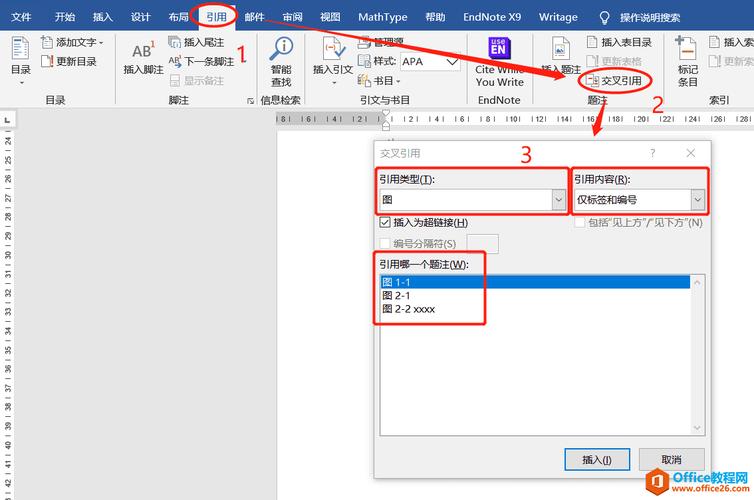
为什么需要交叉引用?
1、提高可读性:交叉引用使文档结构更加清晰,读者可以迅速找到所需的信息。
2、增强专业性:正确使用交叉引用可以使文档看起来更加专业和权威。
3、便于编辑和维护:当文档内容发生变化时,交叉引用会自动更新,减少了手动修改的麻烦。
如何设置交叉引用?
以下是在Microsoft Word中设置交叉引用的详细步骤:
1. 插入书签(可选)
虽然不是必需的,但插入书签可以帮助你更精确地引用特定位置。
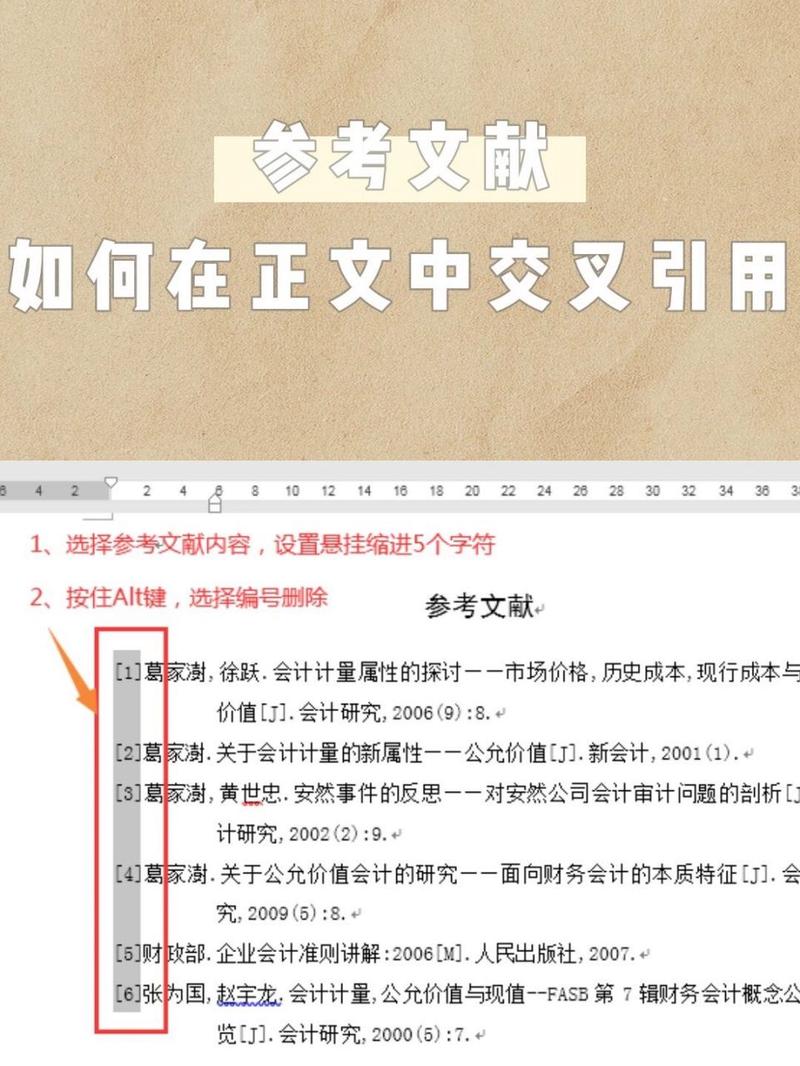
将光标放在你想引用的位置。
点击“插入”选项卡,然后选择“书签”。
为书签命名并点击“添加”。
2. 创建交叉引用
将光标放在你想要插入交叉引用的地方。
点击“引用”选项卡,然后选择“交叉引用”。
在弹出的对话框中,选择你要引用的类型(标题、编号项、书签等)。
勾选“插入超链接”选项,以便生成可点击的链接。
选择你想要引用的具体项目,然后点击“插入”。
3. 更新交叉引用
当你对文档进行编辑后,可能需要更新交叉引用以确保其准确性。
选中整个文档或需要更新的部分。
右键点击并选择“更新域”。
在弹出的对话框中,选择“更新所有域”,然后点击“确定”。
4. 删除交叉引用
如果你不再需要某个交叉引用,可以将其删除。
选中交叉引用文本。
按下“Delete”键或右键点击并选择“删除”。
常见问题及解决方案
1. 交叉引用显示错误怎么办?
如果你发现交叉引用显示错误,可能是由于以下原因造成的:
文档结构变化:如果文档的结构发生了较大变化,可能会导致交叉引用失效,你需要重新设置交叉引用。
未更新域:在编辑文档后,如果没有更新域,交叉引用可能不会反映最新的更改,请按照上述方法更新域。
格式问题:确保你的文档格式正确,特别是标题和编号项的格式应该一致。
2. 如何在PDF中保持交叉引用的链接?
将Word文档转换为PDF时,交叉引用的链接可能会丢失,为了解决这个问题,可以使用以下方法:
使用PDF转换工具:一些高级的PDF转换工具可以在转换过程中保留超链接,你可以在网上搜索并下载这些工具来尝试。
手动检查:在转换完成后,手动检查PDF中的交叉引用是否仍然有效,如果无效,可以考虑在PDF中手动添加链接。
实战示例
为了更好地理解交叉引用的使用,下面提供了一个实际的例子:
假设我们正在撰写一篇关于“全球气候变化”的报告,其中包含多个章节和小节,我们希望在每个小节中提到相关的图表和表格,并在正文中进行交叉引用。
示例文档结构
| 章节 | 小节 | |
| 1 | 介绍全球气候变化的背景和重要性 | |
| 2 | 气候变化的原因 | 分析气候变化的主要原因 |
| 2.1 | 温室气体排放 | 讨论温室气体排放对气候的影响 |
| 2.2 | 森林砍伐 | 探讨森林砍伐对气候的影响 |
| 3 | 气候变化的影响 | 描述气候变化对自然环境和人类社会的影响 |
| 3.1 | 海平面上升 | 解释海平面上升的原因和后果 |
| 3.2 | 极端天气事件 | 列举近年来发生的极端天气事件 |
| 4 | 应对气候变化的措施 | 提出减少温室气体排放和保护森林的建议 |
| 5 | 小编总结全文并提出未来研究方向 |
示例交叉引用
在“2.1 温室气体排放”小节中,我们提到了一个关于二氧化碳排放趋势的图表,我们可以这样引用这个图表:
> 根据图表2-1所示,全球二氧化碳排放量在过去几十年中显著增加,这一趋势与气候变化密切相关。
这里的“图表2-1”就是一个交叉引用,它指向了位于第二章末尾的图表,同样地,我们可以在正文中引用其他图表、表格或小节,以增强文档的逻辑性和连贯性。
FAQs
Q1: 如何在Word中快速找到并更新所有交叉引用?
A1: 你可以使用“查找和替换”功能来快速找到所有的交叉引用,按下“Ctrl+F”打开查找框,输入你要查找的关键词(“图”或“表”),然后在查找结果中逐一更新域。
Q2: Word中的交叉引用是否可以导出到其他格式?
A2: 是的,Word中的交叉引用可以导出到多种格式,包括PDF、HTML等,在导出时,请确保选择适当的选项以保留超链接和格式。
小伙伴们,上文介绍word交叉引用怎么用的内容,你了解清楚吗?希望对你有所帮助,任何问题可以给我留言,让我们下期再见吧。
内容摘自:https://news.huochengrm.cn/cygs/23755.html
